میان همهی ویژگیهای جدید که برای iOS 16 در کنفرانس WWDC 2022 معرفی شد، قابلیت تنظیم قفل صفحه یکی از ویژگیهایی است که توجه همه را به خود جلب کرده است. با این قابلیت از این پس میتوانید چندین قفل صفحه بسازید، تصاویر زمینه را از دستههای مختلف انتخاب کنید، آنها را شخصیسازی کرده و یا مودهای فوکوس در iOS16 اختصاصی را اضافه کنید. علاوه بر آن میتوانید اندازه و رنگ فونتها را تغییر دهید و ابزارکها را بر اساس آن اضافه کنید. به نظر من این یکی از بزرگترین ویژگیهای اضافه شده به iOS 16 به حساب میآید. اگر میخواهید قفل صفحهتان را شخصیسازی کنید در ادامه این مطلب از انارمگ با آموزش تنظیم صفحه قفل iOS 16 همراه ما باشید.
نکته: میتوانید از این ویژگی در آیفون ۸ به بالا و با بروزرسانی iOS 16 استفاده کنید.
آموزش تنظیم صفحه قفل iOS 16
۱-قفل صفحه آیفون خود را باز کرده و روی صفحه اصلی ضربه زده و نگه دارید.
۲-برای افزودن تصویر زمینهی جدید روی دکمهی add ضربه بزنید. به این صورت یک Lock Screen جدید اضافه میشود.
۳-همچنین میتوایند یک صفحه اصلی از پیش تنظیم شده را انتخاب کنید.
۴-تصویر زمینهی دلخواهتان را انتخاب کنید.
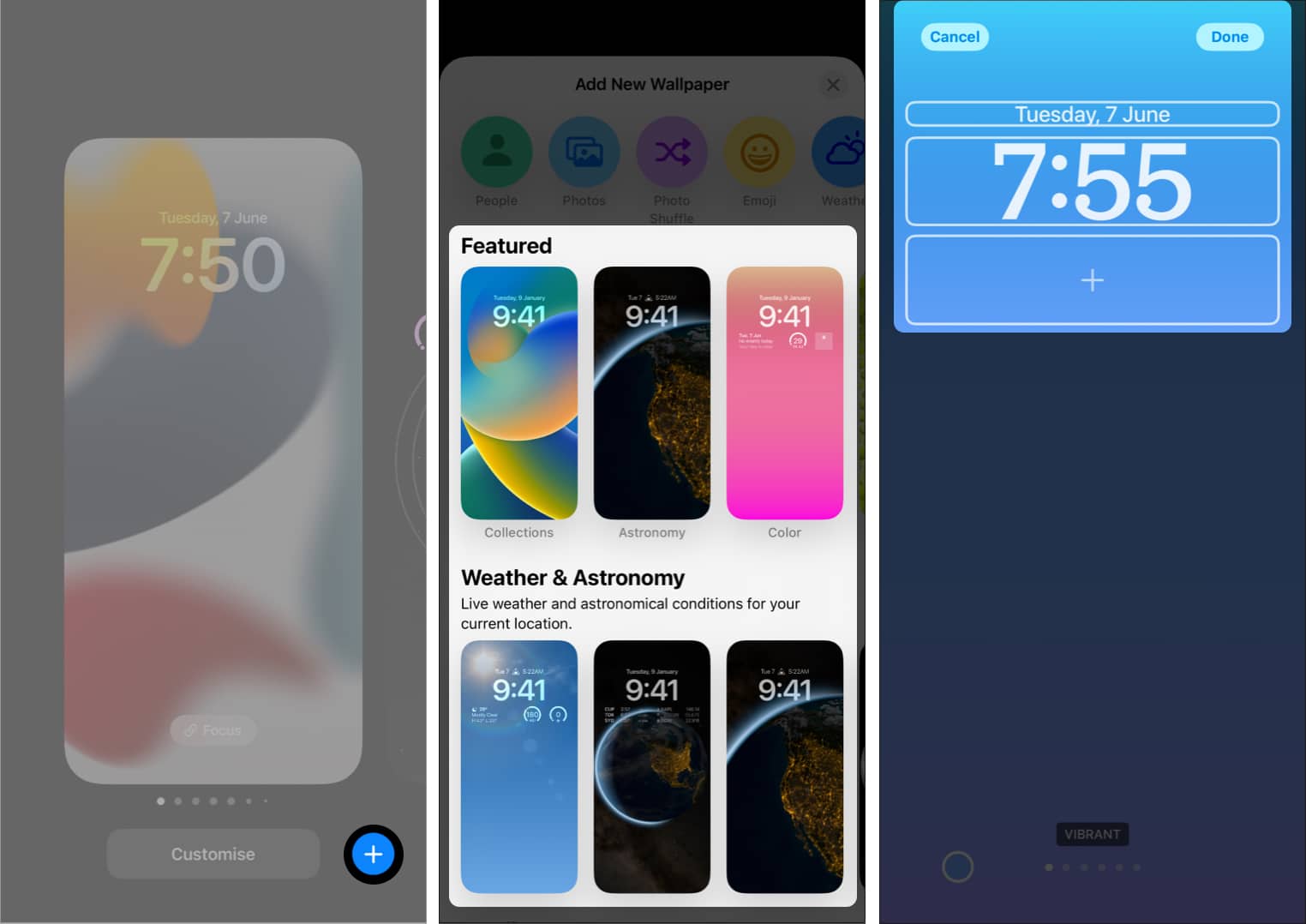
۵-حال روی Done ضربه بزنید.
اگر یک wallpaper رنگی را انتخاب کردهاید و هنوز در صفحهی سفارشیسازی هستید گزینهای برای سفارشی کردن رنگ پسزمینه وجود دارد. اگر از هر تصویر دیگری نیز برای تصویر پسزمینه خود استفاده کردهاید برای اعمال گزینههای مختلف انگشت خود را روی صفحه بکشید.
توجه: با رفتن به Settings و Wallpaper میتوانید صفحه قفل خود را سفارشی کنید.
جابهجایی بین صفحههای قفل مختلف در iOS 16
۱-روی صفحه قفل آیفون خود ضربه زده و نگه دارید.
۲-انگشت خود را بین صفحههای قفل بکشید.
۳-اکنون روی Lock Screen مورد نظر خود ضربه بزنید.
اگر پیش از این از اپل واچ استفاده کردهاید این کار مانند تغییر فیس واچ است. پس از رسیدن به صفحه قفل مورد نظرتان روی آن ضربه بزنید.
افزودن ویجتهای جدید به قفل صفحه
۱-برای افزودن ویجت به صفحه قفل روی Lock Screen ضربه بزنید و نگه دارید.
۲-روی Customize ضربه بزنید.
۳-در مرحله بعد برای افزودن ویجتها روی ردیف بالا یا پایین ضربه بزنید.
۴-در صفحه افزودن ویجتها، ویجت مورد نظر را انتخاب و اضافه کنید.
۵-پس از اتمام کار روی هر نقطه از صفحه یا x ضربه بزنید تا بسته شود.

اگر میخواهید ویجتهای بیشتری اضافه کنید، روی صفحه ضربه بزنید و نگه دارید. حال Customize را انتخاب کنید، حالا روی هر ردیفی در بالا یا پایین ساعت صفحه قفل ضربه بزنید و ویجت را انتخاب کنید.
اگر فضا از قبل پر شده است باید ویجتهای اضافی را حذف کنید.
نحوه سفارشی کردن ساعت قفل صفحه در آیفون
علاوه بر تغییر تصویر پسزمینه و افزودن ویجتها، میتوانید ساعت را نیز سفارشی کنید.
۱-برای افزودن ویجت ساعت به صفحه قفل روی صفحه قفل ضربه بزنید و نگه دارید.
۲-روی Customize ضربه بزنید.
۳-حال روی clock ضربه بزیند.
۴-فونت و رنگ را با توجه به انتخابتان سفارشی کنید.
۵-پس از سفارشی کردن روی هر کجا که میخواهید Done را ضربه بزنید.
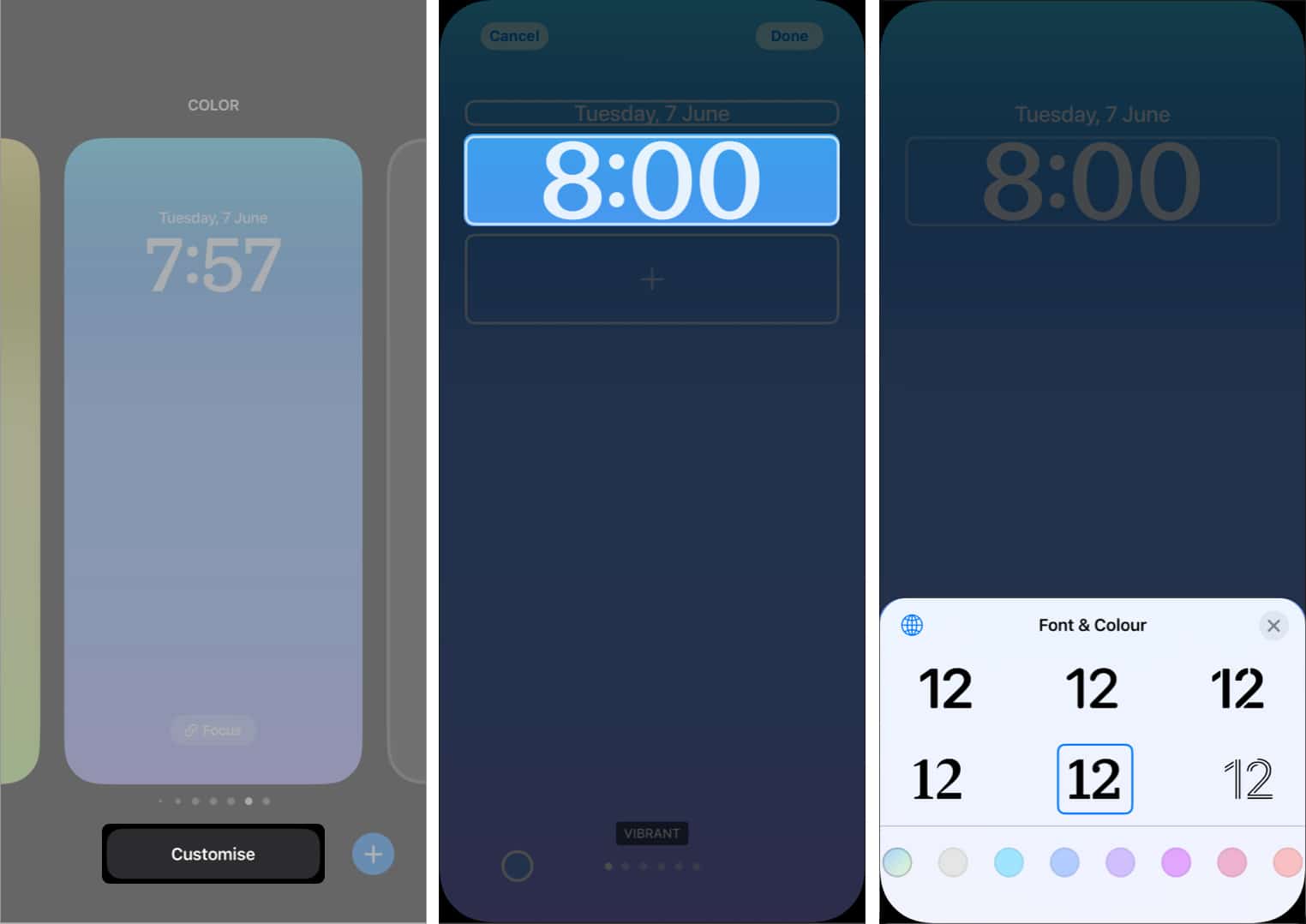
توجه: همچنین میتوانید حالت Focus را به صفحهی قفل سفارشی اضافه کنید. برای اینکار که روی صفحه قفل ضربه بزنید و نگه دارید و Focus را انتخاب کنید. سپس یک حالت را انتخاب کرده و روی دکمه ضربدر ضربه بزنید.
جدای از موارد ذکر شده میتوانید Live Activities مانند پخش آهنگها را مستقیما از صفحه قفل پیگیری کنید.
نحوه حذف قفل صفحه سفارشی از آیفون
اگر صفحه قفل سفارشی را که تنظیم کردهاید دوست ندارید میتوانید از روش زیر آنرا حذف کنید:
۱-روی Lock Screen ضربه بزنید و نگه دارید.
۲-حال صفحه قفلی را که میخواهید حذف کنید انتخاب کرده و روی آن فشار دهید.
۳-روی Delete Wallpaper ضربه بزنید.
اکنون قفل صفحه را کاملا حذف کردهاید و می توانید از ابتدا شروع کنید.
سازماندهی نوتیفیکیشنها در صفحه قفل
۱- ابتدا Settings را باز کرده به Notifications بروید، Display As را انتخاب کنید.
۲-نحوه نمایش اعلانها را انتخاب کنید.
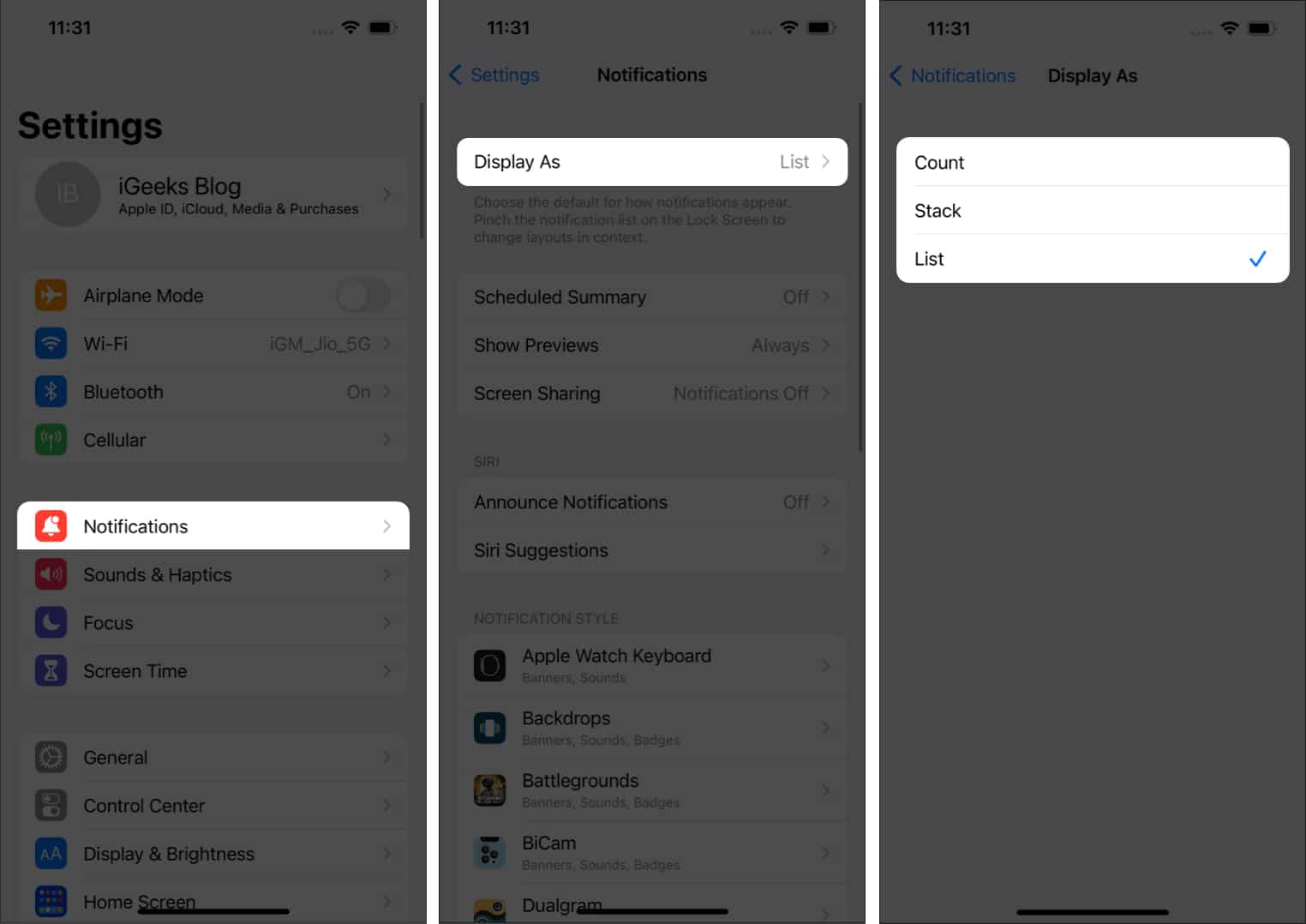
حالا هر زمان که به قفل صفحه خود میروید میتوانید سبک نوتیفیکیشن جدید خود را مشاهده کنید.
سوالات متداول:
۱-چگونه نام خود را روی صفحه قفل آیفون قرار دهیم؟
برای اینکار گزینهی مستقیمی وجود ندارد. اگر از آیفونی که iOS 16 دارد استفاده میکنید میتوانید ویجت یادآوری را به قفل صفحه اضافه کنید و با آن نامتان را به صفحه اضافه کنید.
۲-چگونه میتوانم تصاویر پسزمینه مختلف را روی صفحه قفل آیفون تنظیم کنم؟
اگر iOS 16 را در آیفون خود بروزرسانی کردهاید، میتوانید چندین تصویر پسزمینه را به صفحه قفل خود اضافه کنید. برای اینکار روی صفحه ضربه بزنید و نگه دارید. روی نماد + ضربه بزیند. تصویر زمینهی مورد نظر را انتخاب کنید و روی Done ضربه بزنید.